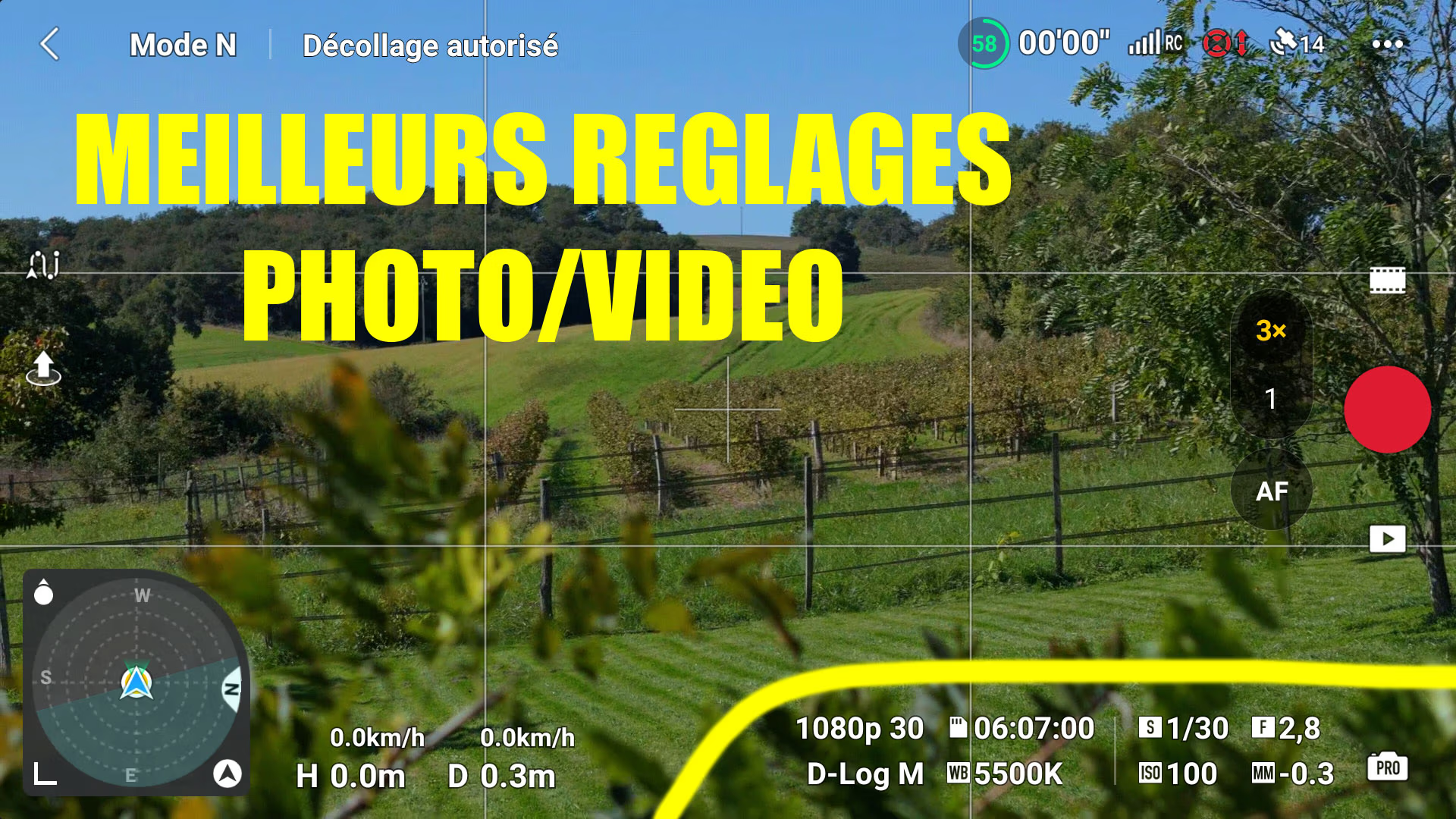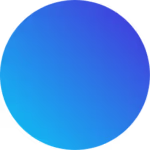C’est un peu difficile de s’y retrouver dans les nombreux réglages, selon que l’on capture des images pour de la photo ou de la vidéo. Dans cet article on va voir en détail tous les réglages importants qui sont essentiels à connaitre, et en même temps voir ce que ça change si on les utilise ou pas.
Il faut déjà savoir que selon que l’on fasse de la vidéo ou de la photo, ces réglages seront différents avec plus ou moins d’importance. C’est pour cette raison que nous avons séparé les réglages en deux parties, photo et vidéo.
ISO en Vidéo et Photo
Petit Rappel
Les anciens photographes qui utilisaient des pellicules sur des argentiques, étaient habitués à choisir leurs pellicules en fonction de l’utilisation qu’ils allaient en faire (lieux sombres, nuit ou jour… 400 sur notre image). Et bien c’est exactement la même chose sauf qu’on a juste à changer cela dans notre appareil.

L’ISO en photo et en vidéo est un paramètre clé de l’exposition qui mesure la sensibilité du capteur à la lumière. L’ISO aide à ajuster l’exposition en fonction des conditions de lumière, mais une valeur trop élevée peut dégrader la qualité de l’image ou de la vidéo en rajoutant de la pixellisation (petits points) surtout dans les parties sombres.
En photo: L’ISO influence la luminosité de l’image. Une faible valeur ISO (comme 100 ou 200) est utilisée dans des conditions bien éclairées, car le capteur est peu sensible à la lumière. À l’inverse, une valeur ISO élevée (comme 1600 ou 3200) est utilisée dans des environnements sombres pour rendre le capteur plus sensible à la lumière.
En vidéo: C’est le même principe, un ISO élevé permet de capturer des images en faible luminosité, mais avec un compromis sur la qualité, car cela augmente le bruit. Les vidéastes cherchent souvent un ISO natif de la caméra, qui offre la meilleure qualité sans trop de bruit.
NOS CONSEILS:
Essayez de régler les ISO à 100 ou 200 (max) en mode pro sur l’appli (DJI FLY pour les drones DJI) afin de garder une qualité optimum. Si vous montez en ISO pour des raisons de très faible luminosité (nuit ou très sombre), soyez conscient que votre capture en sera dégradée… mais parfois cela peut rajouter du style à certaines images !
Format fichier en Vidéo et Photo
L’autre chose qu’il va falloir choisir, c’est le format du fichier que l’on veut enregistrer, car ce dernier va déterminer beaucoup de choses par la suite. On vous a déjà parlé du choix pour la photo entre le format RAW ou JPEG et on vous renvoie vers cet article, pour tout comprendre sur les différences.
En vidéo:
Là, les choses vont se compliquer puisqu’il en existe beaucoup et nous allons lister ceux que l’on peut retrouver sur les drones. Ces derniers proposent plusieurs formats d’enregistrement vidéo, adaptés à différents besoins en termes de qualité, d’édition, et de compatibilité.
Voici les principaux:
MP4 (H.264 / H.265) : Le format MP4 est le plus utilisé, offrant une bonne qualité d’image avec une compression efficace, ce qui génère des fichiers de taille modérée. Le H.264 est très courant et compatible avec de nombreux appareils, tandis que le H.265 (HEVC) offre une meilleure compression tout en conservant une qualité supérieure, particulièrement utile pour la 4K.
MOV (H.264 / H.265) : Ce format est plus souvent utilisé pour la post-production, notamment sur des systèmes Apple comme Final Cut Pro. Il est similaire à MP4 en termes de qualité, mais il est plus prisé pour les workflows professionnels.
CineDNG (RAW) : Disponible sur certains modèles haut de gamme comme le DJI Inspire 2, le CineDNG est un format non compressé, idéal pour une qualité maximale. Il est surtout utilisé en production professionnelle, car il permet une grande flexibilité en post-production, mais les fichiers sont très volumineux.
Apple ProRes : Disponible sur les modèles destinés aux cinéastes professionnels (comme l’Inspire 2 avec la caméra Zenmuse X7), ce format est conçu pour la haute qualité vidéo et l’édition, avec des fichiers volumineux et une compression limitée, parfait pour des productions de films ou de télévision.
AVCHD : Moins courant sur les drones DJI actuels, ce format est utilisé pour les enregistrements HD, mais est souvent remplacé par des options plus modernes comme MP4.
Profil D-Log ou D-Log M: Le D-Log M permet au capteur de l’appareil photo d’enregistrer une plage dynamique suffisante. Comme l’image a été traitée, elle laisse moins de place à l’étalonnage en post-production par rapport au D-Log. Le D-Log permet au capteur de l’appareil photo d’extraire autant d’informations dynamiques de la scène, d’obtenir la plage dynamique maximale par rapport aux autres modes de couleur et de vous offrir plus de flexibilité dans votre post-production car l’image n’est pas traitée.
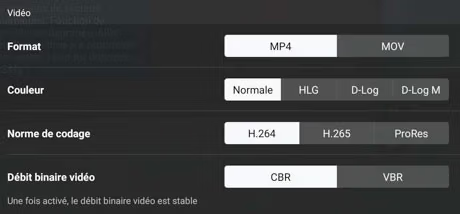
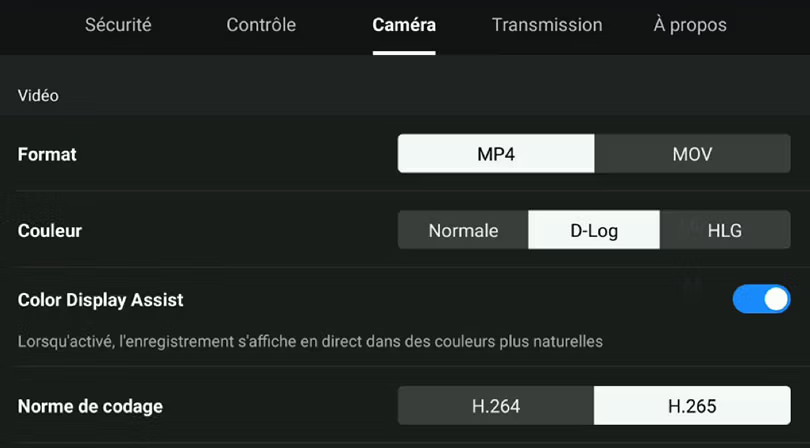
Au niveau du choix des couleurs, ne soyez pas surpris du retour image car vous allez avoir le retour d’une image fade, sans couleurs travaillées si vous prenez du D-Log.
Certains drones sont équipés de l’option « Color Display Assist« , qui permet d’avoir un retour d’image dans l’application ou la télécommande, moins dégradé en couleurs.
Cela peut aider ceux qui sont dérangés par les images pauvres en couleurs.
HLG ou D-Log: Le HLG (Hybrid Log-Gamma) et le D-Log sont deux profils d’enregistrement vidéo couramment utilisés pour améliorer la plage dynamique et la flexibilité en post-production, mais ils diffèrent dans leur usage et leurs caractéristiques.
HLG (Hybrid Log-Gamma) : Conçu pour être utilisé avec des téléviseurs et des écrans compatibles avec la plage dynamique élevée (HDR) sans avoir besoin d’étalonnage. Il permet de capturer une plus grande plage dynamique et de visualiser directement les images avec un rendu proche du HDR.
Avantage: Les vidéos tournées en HLG peuvent être visionnées immédiatement sur des appareils HDR, sans post-traitement intensif, tout en offrant un bon équilibre entre qualité d’image et praticité.
Pour qui: Idéal pour les créateurs qui veulent diffuser rapidement du contenu HDR sans une longue phase de post-production.
D-Log : C’est un profil logarithmique utilisé par les drones DJI pour capturer un maximum de détails dans les ombres et les hautes lumières. L’image brute semble délavée, mais elle offre une plus grande flexibilité pour l’étalonnage des couleurs en post-production, permettant de maximiser la qualité et le contrôle créatif.
Avantage: Il capture une plage dynamique étendue, idéale pour des productions nécessitant une correction colorimétrique approfondie.
Pour qui: Destiné aux vidéastes professionnels qui ont le temps et les compétences pour faire de l’étalonnage colorimétrique et obtenir un résultat final de qualité cinématographique.
En résumé, HLG est pratique pour une diffusion HDR immédiate (comme le JPEG en photo), tandis que D-Log est destiné à une post-production plus lourde pour un contrôle créatif total.
NOS CONSEILS:
Avec tout ça, on vous conseille déjà de prendre du H.265 (sauf si l’ordinateur que vous utilisez pour le montage est ancien), afin d’avoir une meilleure qualité. Ensuite dans la plupart des cas, le HLG sera suffisant et beaucoup moins lourd que le D-Log, comme le JPEG et le RAW en photo… sauf si vous avez besoin de traiter les images capturées en post production.
Balance des Blancs en Vidéo et Photo
La balance des blancs est un réglage essentiel en photo et en vidéo qui ajuste les couleurs pour rendre les blancs vraiment blancs, quel que soit l’éclairage. Elle compense les différentes températures de couleur des sources lumineuses (comme la lumière du jour, les ampoules ou les néons), afin que les couleurs de l’image paraissent naturelles.

Température de couleur : Elle est mesurée en Kelvins (K). Par exemple, la lumière du jour est autour de 5500K (lumière neutre), tandis que la lumière d’une ampoule peut être plus chaude (jaune/orange, environ 3200K).
Fonctionnement : En ajustant la balance des blancs, l’appareil compense ces variations pour éviter que l’image ne soit trop chaude (tendance jaune/orange) ou trop froide (tendance bleue).
La balance des blancs garantit des couleurs réalistes et naturelles dans vos images en fonction de l’éclairage ambiant.
NOS CONSEILS:
En photo de paysage, le choix est simple puisque vous pouvez la bloquer entre 5400 et 5600, cela vous permet d’avoir toujours une balance cohérente. En vidéo, il faut éviter le mode automatique, surtout si vous bougez pendant la capture d’images, cela permettra que la vidéo s’assombrisse ou s’éclaircisse toute seule, ce qui ne donne pas un rendu très pro. Après, ce n’est pas bien grave si vous filmez juste pour partager avec vos proches ou vos amis.
Le Shutter en Vidéo et Photo
Le shutter (ou obturateur) contrôle la durée pendant laquelle le capteur de l’appareil photo ou de la caméra est exposé à la lumière. Il affecte directement l’exposition et le rendu du mouvement en photo et en vidéo. C’est là qu’il faudra utiliser des filtres ND si le capteur de votre drone a une focale fixe (f/2.8 par exemple), pour permettre de garder un mouvement naturel aux choses que l’on verra sur votre vidéo.
En photo: Le shutter speed (vitesse d’obturation) détermine la quantité de lumière capturée. Une vitesse rapide (1/1000 s, par exemple) fige le mouvement, utile pour la photographie d’action ou sportive. Une vitesse lente (1/30 s, 1 s, ou plus) permet de capturer plus de lumière, idéal pour des photos en basse lumière ou pour créer des effets de filé (motion blur), comme pour les cascades ou la lumière de nuit.
En vidéo: Le shutter angle ou speed affecte la fluidité du mouvement. Une règle courante est le « double du framerate » : si on filme à 24 fps, le shutter speed est réglé à 1/48 s pour un mouvement fluide et naturel. Un shutter rapide (1/500 s) donne un effet saccadé ou de stroboscope, souvent utilisé pour des scènes d’action rapides, tandis qu’un shutter lent crée un effet plus flou et cinématique.
En résumé, en photo, le shutter contrôle l’exposition et la netteté des sujets en mouvement, tandis qu’en vidéo, il influence la fluidité du mouvement et le rendu visuel des scènes.
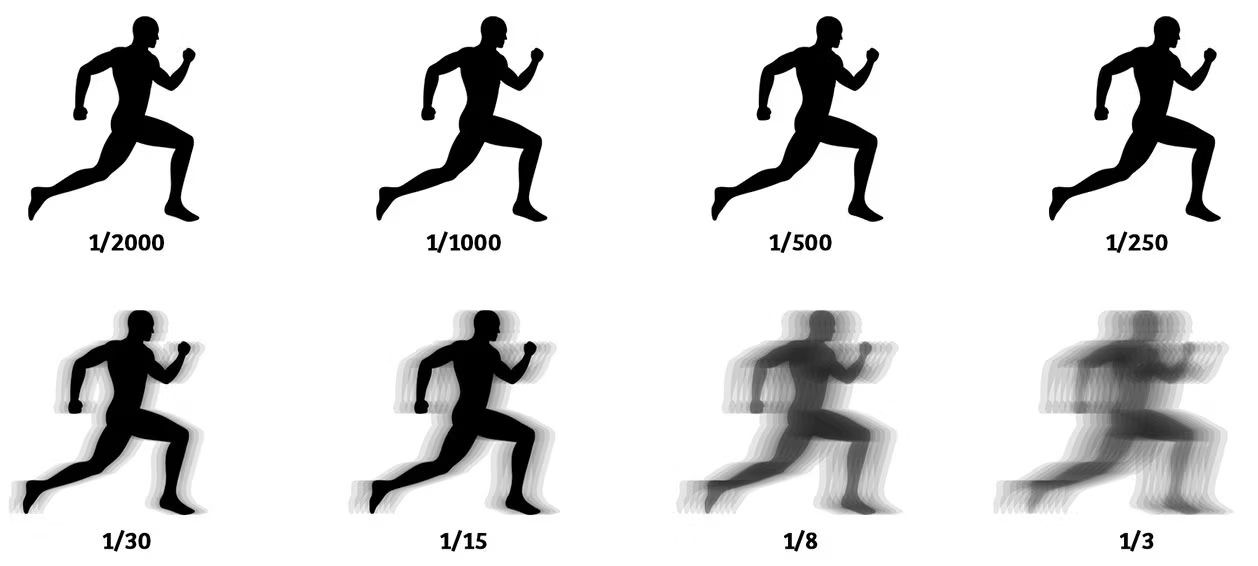
NOS CONSEILS:
En photo comme en vidéo, essayez toujours de garder une ouverture qui donne le plus d’effets de mouvements (si c’est ce que vous cherchez à montrer), c’est inutile en photo de paysage par exemple.
En vidéo, préférez 30ips (images par secondes) qui évitera le côté saccadé de la vidéo et appliquez la règle ouverture = la moitié de la fréquence d’images (soit 1/60 pour 30ips).
Jouez avec des filtres ND de différentes valeur ou d’un à valeur variable, pour appliquer cette règle en vidéo.
PETIT CALCUL FILTRE ND:
- regardez la valeur du shutter avant de décoller
- mettez 30ips en réglage vidéo
- divisez la valeur du shutter par 30
Cela vous donnera la valeur approximative du filtre ND que vous devez mettre 😉
Pour Conclure
Comme on vous le dit souvent, ce n’est pas la technique qui fera la qualité de vos captures d’images… mais quand on connait la technique, cela nous simplifie beaucoup la vie et nous permet de faire de plus belles images, en perdant le moins de temps sur le terrain en recherches.
On ne vous conseillera jamais assez de faire vos propres tests, plus les conditions sont difficiles et compliquées, plus vous apprendrez des choses et pourrez appliquer ces conseils.